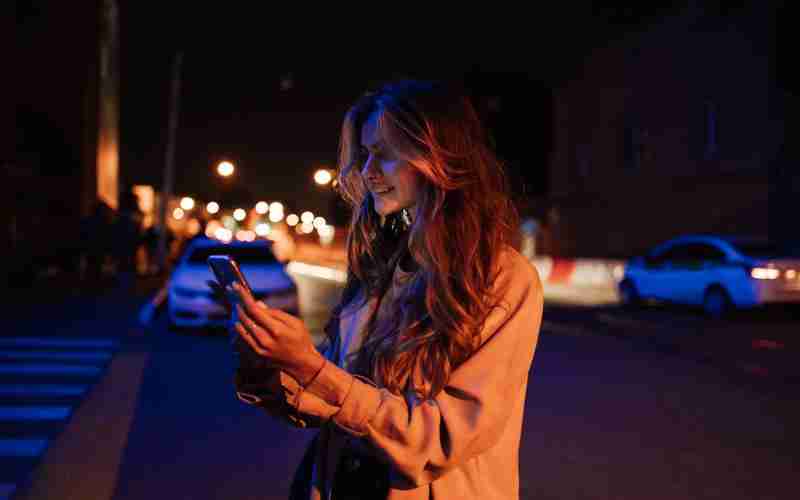定时自动关机的最佳实践是什么
定时自动关机的最佳实践结合了效率与便捷性,确保既能满足自动化需求,又能灵活应对变化。以下是基于Windows系统的一些最佳实践:
1. 使用命令行快速设置临时定时关机
灵活性:通过命令提示符使用`shutdown /s /t 秒数`命令,可以快速设定临时的定时关机,适合一次性需求。例如,`shutdown /s /t 3600`设置电脑在1小时后自动关机。
取消机制:如果计划改变,使用`shutdown /a`命令立即取消定时关机,避免不必要的关机操作。

2. 利用计划任务实现长期定时关机
自动化:对于每天或特定日子需要定时关机的情况,使用“任务计划程序”创建一个任务,设置为每天或指定时间执行`shutdown /s`命令。这提供了长期且稳定的定时关机解决方案。
定制化:通过计划任务,你可以根据需要选择触发条件(如用户登录、系统启动等),并利用高级设置来微调任务执行的条件。
3. 代码化输入时间的批处理文件
用户友好:创建一个批处理文件,使用`@echo off`和`set /p shuttime=请输入关机时间`等命令,允许用户在运行时输入关机时间,增加灵活性。
一键操作:将该批处理文件放置在易于访问的位置,如桌面,使得定时关机操作简单快捷。
4. 安全与稳定性
避免冲突:确保定时关机不会中断重要工作或数据保存,特别是在执行大型文件操作或更新时。
检查更新:定期检查系统更新,确保计划任务不受系统更新影响,因为某些更新可能会重启电脑,干扰定时关机计划。
5. 文档与备份
记录设置:记录下你的定时关机设置,以便在重装系统或更换设备时能快速恢复。
备份任务:如果通过计划任务设置,考虑备份任务计划程序的相关设置文件,以防意外丢失。
6. 测试与验证
提前测试:在实际应用前,先在非关键时间测试定时关机功能,确保一切按预期进行。
监控日志:利用Windows事件查看器监控与定时关机相关的系统日志,以便于问题排查。
通过上述最佳实践,你可以高效且可靠地实现电脑的定时自动关机,同时保持操作的灵活性和系统的稳定性。
上一篇:定时器可以设置多个时间段吗 下一篇:定期维护电脑能改善开机速度吗